15-dars:USB flesh-diskidan qanday foydalanish
Fleshli disk (flesh-disk) – bu so’zma-so’z USB flesh-disk deb ataladi. Har xil ma’lumotlarni saqlash uchun kichik o’lchamli qurilma. Hujjatlar, fotosuratlar, videolar, kompyuter uchun dasturlar, fayllar – bularning barchasi USB flesh-diskiga yozilishi mumkin.
Tarixdan bir shingil. Shaxsiy kompyuterlar paydo bo’lishi bilan ular o’rtasida ma’lumot almashish zarurati tug’ildi. O’tgan asrning 70-yillarida birinchi disketalar paydo bo’ldi, dastlab 8 dyuym, keyin 5,25 dyuym (taxminan 130 mm). Ularda yozish mumkin edi, chunki ishlab chiqarish texnologiyasi yaxshilandi, avval 110, keyin 360, 720 va 1200 kilobayt ma’lumot. Bu yerda o’lchamlar haqida batafsil ma’lumot… Keyinchalik 3,5 dyuymli (taxminan 90 mm) 720 KB, 1,44 MB, 2,88 MB hajmli disketalar mavjud edi. Keyingi qadam – kompakt-disklarning paydo bo’lishi. CD-R (SI DI R) va CD-RW (SI DI RV) texnologiyalari bilan 650 MB, 700 MB hajmdagi CD (SI DI – English Compact Disc tomonidan o’qiladi). CD-Rlar bir marta yoziladi, ya’ni bir marta yozilgan va boshqa o’zgartirishlar kiritib bo’lmaydi. CD-RW – siz ma’lumotlarni qayta yozishingiz va o’chirishingiz mumkin. 1996 yilda DVD (DI WI DI) paydo bo’ldi. Standart hajmi 4,7 Gb. Keyingi bosqich – USB flesh haydovchining ko’rinishi yoki shunchaki flesh haydovchi. Flash drayvlar turli xil xotira imkoniyatlariga ega. “Kingston” ishlab chiqaruvchisi hozirda 2 Terabaytli flesh-diskka ega. Bu juda katta miqdordagi ma’lumot. Haqiqat va bugungi narx – $ 1560. Garchi bu hayotda hamma narsa tez o’zgarib tursa. Texnologiyalar yaxshilanmoqda, narxlar pasaymoqda. Endi siz xohlagan fleshkani olishingiz mumkin,
USB flesh haydovchiga hujjat, foto yoki videoni qanday yozish mumkin.

USB flesh haydovchiga ma’lumot yozish uchun biz uni kompyuterga ulaymiz. Biz bunday ulagichni topamiz



USB flesh-diskini joylashtirishdan oldin ish stolidagi kompyuterim papkasini oching.
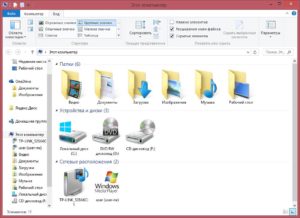
USB-stikni joylashtirgandan so’ng, bizda yangi qurilma bo’ladi.
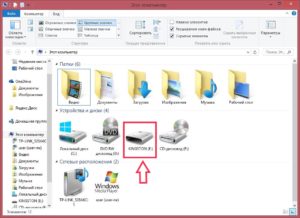
Biz ismni va xatni yodlaymiz. Bizning holatlarimizda bu “KINGSTON (E :)”.
Hujjatni yozing.
Agar biz hujjatni matn muharririga, masalan, Microsoft Word-ga yozsak, menyu bandini tanlang “Fayl” -> “Saqlash …” – biz o’z qurilmamizni “KINGSTON (E :)” deb topamiz,
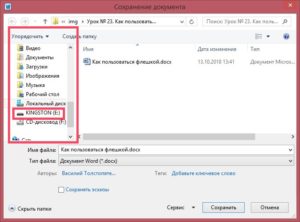
ustiga bosing, flesh-diskimiz papkasi ochiladi
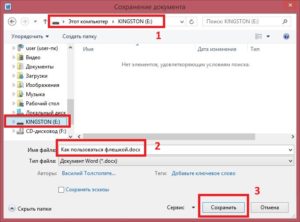
(1-raqam bilan ramka), “Fayl nomi:” maydoniga fayl nomini kiriting yoki muharrir bizga taqdim etganini qoldiring (2-raqamli ramka) va “Saqlash” tugmachasini bosing (3-raqamli ramka) ). Fayl saqlanadi.
Agar bizda tayyor hujjat bo’lsa (hujjatlar sukut bo’yicha “Mening hujjatlarim” yoki “Hujjatlar” papkasida saqlanadi). Papkada kerakli hujjatni toping, ustiga o’ng tugmasini bosing. Keyin ikkita variant mavjud:
- Kontekst menyusida“Yuborish” bandini tanlang (1), quyidagi menyu paydo bo’ladi, unda biz USB flesh-diskimizni (2) ko’ramiz – “KINGSTON (E :)” tugmachasini chap tugmasi bilan bosing, hujjat ko’chirildi.
- Kontekst menyusida“Nusxalash” bandini tanlang, sichqonchaning chap tugmasi bilan ustiga bosing. Chap tomonda fleshkamizni tanlang va sichqonchaning chap tugmasi bilan uni bosing.Fleshli diskimizdagipapka ochiladi(biz buni kadrda 1 raqami bilan ko’ramiz). Jildning ichidagi bo’sh joyda sichqonchaning o’ng tugmachasini bosing va ochilgan menyuda – “Qo’shish” (2 raqami ko’rsatilgan maydon), chap tugmasini bosing. Natija – fayl ko’chirildi
Surat yoki videoni yozib oling
Biz fotosuratlar va videolarni xuddi tayyor hujjat singari USB flesh-diskka yuboramiz. Faqatgina farqi shundaki, fotosuratlar “Rasm” papkasida, videolar esa xuddi shu nomdagi “Videolar” papkasida.
USB stikkani xavfsiz olib tashlang
Nima uchun USB flesh-diskini xavfsiz olib tashlashim kerak? Operatsion tizim o’qish-yozish bilan ishlashda ushbu operatsiyalarni bevosita amalga oshirmaydi. Birinchidan, ma’lumotlar buferga yoziladi, keyin yozish allaqachon davom etmoqda. Agar siz faqat USB flesh-diskini chiqarib qo’ysangiz, buferga joylashtirilgan, lekin USB flesh-diskiga hali yozilmagan bo’lsa, u holda bu fayl buziladi. Bu xavfsiz olib tashlashni talab qiladi. USB flesh-diskini qanday to’g’ri olib tashlash mumkin.
Barcha fayllaringizni USB flesh haydovchiga yozib bo’lgandan so’ng, uskunani va disklarni xavfsiz olib tashlash belgisidagi (sichqonchaning o’ng yoki chap tugmasi) laganda (soat joylashgan pastki qismida) ustiga bosing.
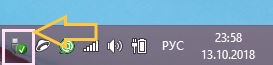
Menyu ochiladi, u erda biz “KINGSTON (E :)” flesh-diskini ko’ramiz,
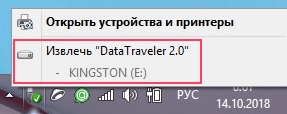
ushbu yozuvni bosing. Yozuv paydo bo’lgandan keyin

“Uskuna o’chirilishi mumkin”, siz USB flesh-diskini olib tashlashingiz mumkin.
Xavfsiz olib tashlashning yana bir usuli. “Mening kompyuterim” papkasini oching. Bizning flesh-diskimizda o’ng tugmasini bosing,
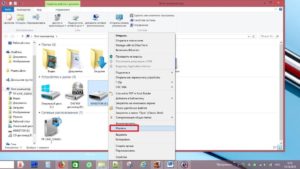
ochilgan menyuda “Ekstrakt” bandini bosing. Yozuv paydo bo’lgandan keyin
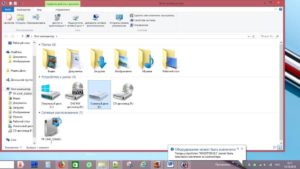
“Uskuna o’chirilishi mumkin”, siz USB flesh-diskini olib tashlashingiz mumkin.



